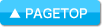スケジュールストリート オンラインマニュアル
FAQ
FAQ
| マニュアルトップ | FAQ | ELECOM Apps |
FAQ
-
- Google Play版で、Ver1からのデータ移行ができません
- Ver1からのデータ移行は初回起動時のメニューからご利用可能です。詳しくはこちらをご確認ください。
[データ復元]からはデータ移行できませんので、ご注意ください。
-
- Ver2にアップデートするとアイコンが消えた
- アップデートにより、ホームアプリが新しいバージョンを認識していない可能性があります。端末を再起動すると認識されるかと思います。
-
- データの移行や復元で「データ復元に失敗しました」となります。
- ネットワークの通信状態が不安定な場合、Google Driveへバックアップ・復元に失敗する場合があります。
その場合は、しばらくたってからお試し頂くか、Wi-Fi接続に切り替えてご確認ください。
-
- 家族や同僚とカレンダーを共有したい
- Googleカレンダーをご利用頂ければ、グループ単位で家族や同僚と予定を共有することが可能です。
グループ単位でカレンダーの共有設定を行ってください。カレンダー共有を行うにはGoogle認証を行ってください。
[メニュー]-[アプリ設定]-[Googleアカウント]
-
- 祝日が2つ表示される
- Googleカレンダーに「日本の祝日」などが登録されている場合、本アプリが表示している祝日と重複して表示されます。祝日設定で祝日名を非表示にしていただくか、カレンダーグループの祝日グループを表示OFFにしてください。
-
- 「何日の何時から何日の何時まで」が出来ない。
- 時刻を選択頂ければ、日付も同時に変更できます。
-
- 開始曜日は日曜日がよかった
- 初期設定では開始曜日は日曜にになっておりますが、[メニュー]-[カレンダー設定]-[開始曜日]から、開始曜日を設定することができます。
-
- カレンダーの予定がすべて消えた
- 1. システムによりGoogleカレンダーの初期化・再同期が発生した場合、本アプリで表示選択しているカレンダーグループの選択が外れる場合があります。
この場合、[メニュー]-[カレンダー設定]-[カレンダーグループ]にて、選択が外れたカレンダーグループを再度選択することで、予定は表示されます。
再同期中にまだ予定がすべて読み込まれていない場合などもありますので、しばらくたってからご確認ください。
2.「カレンダー保存場所」を変更すると、変更元のカレンダー保存場所に保存されている予定は表示されないようになり、変更したカレンダー保存場所に保存されている予定のみが表示されます。
(例) カレンダー保存場所を「スケジュールストリート」から「Googleカレンダー」に変更した場合、「スケジュールストリート」に保存していた予定は表示されなくなり、「Googleカレンダー」に保存されている予定のみが表示されるようになります。
※表示されなくなった「スケジュールストリート」に保存されている予定のデータは削除されずにアプリ内に残っていますので、カレンダー保存場所を再度「スケジュールストリート」に戻すことで表示させることができます。
-
- カレンダーグループの共有で、相手側に表示された予定は相手側でバックアップ出来ますか?
- 共有している状態はバックアップされますが、共有されている予定自体はバックアップ対象にはなりません。ただし、データ復元時に同期が行われますので、最新の予定が反映されます。
-
- 「まとめて予定案内」や「予定」の通知が来ない時があります。
- 端末によっては電池の最適化のため、長い間スタンバイ状態でいる際などに「まとめて予定案内」や「予定」の通知が来なかったり遅れて来る場合があります。
端末設定の「電池の最適化」設定を変更することで、スタンバイ状態でも通知が来るようになります。
「電池の最適化」設定の変更手順例
※変更手順は端末やOSバージョンにより異なる場合があります。
■Android 7.0での設定
[端末設定]-[アプリ]-[右上の設定アイコン]-[特別なアクセス]-[電池の最適化]にて、[アプリ]タブを選択後、「スケジュールストリート」を選択。
■Android 8.0での設定
[端末設定]-[バッテリー]-[右上の設定アイコン]-[省電力機能の対象外アプリ]にて、[アプリ]タブを選択後、「スケジュールストリート」を選択。
■Android 8.1での設定
[端末設定]-[電池]-[右上の設定アイコン]-[電池の最適化]にて、[すべてのアプリ]を選択後、「スケジュールストリート」を選択し、[最適化しない]を選択する。
-
- iPhoneカレンダー利用時、Googleカレンダーの予定が表示されません。
- Googleカレンダーの同期はiPhoneカレンダーによって行われます。iPhoneカレンダーの同期設定を行うか、手動での同期が必要です。
[同期設定]
[端末設定]-[メール/連絡先/カレンダー]-[データの取得方法]の[フェッチ]で同期する間隔を設定します。
[手動での同期]
iPhoneのカレンダーアプリを起動し、カレンダーリストを引き下げることで同期が行われます。
-
- Googleカレンダーの予定が1カ月前からしか表示されません。
- [端末設定]-[メール/連絡先/カレンダー]-[カレンダー]の[同期]で同期する期間を選択することができます。[すべてのイベント]を選択すれば、すべての予定が表示されます。
-
- 時間割1つだと兄弟がいる場合に困る
- 時間割名をタッチすると時間割リストが表示されますので、新規追加頂くことで複数の時間割を作成する事が可能です。
-
- マルチ予定登録のアイコンのカスタマイズが出来たら良い
- マルチ予定登録のアイコンを長押しすることで、[編集][削除]が行えます。また、新しいアイコンで新規作成することも可能です。
-
- Google Driveを利用したバックアップ・復元ができない
-
Ver 2.6.4以降、Google Driveを利用したデータのバックアップ・復元は行えません。Google Driveを利用する際には下記の手順で操作を行ってください。
Google Driveへバックアップする手順
1. 本アプリで端末内にバックアップを行う。
2. Filesアプリ等を利用し、バックアップデータをGoogle Driveへ保存する。
Google Driveに保存したバックアップデータから復元する手順
1. Google Driveアプリからバックアップデータをダウンロードする。
2. 本アプリで[アプリ設定]-[復元]-[端末内]を選択する。
3. [次へ]をタップ後、ダウンロードしたバックアップデータを選択する。
※Google Driveからダウンロードしたデータは、通常、[ダウンロード]フォルダに保存されます。
※Ver 2.6.3までにGoogle Driveに保存したデータは、[Google Drive]-[ELECOM]-[ScheduleSt2]-[Backup]に保存されています。
-
- 一度作成した色を繰り返して選択出来ない
- カラーパレットの一番最後以外のパレットを選択頂け、カラーを変更していただければ、このカラーは保存されますので、次回以降も変更したカラーをご利用頂けます。
-
- パスコードを忘れてしまいました
- パスコードを忘れてしまうと本アプリをアンインストールするしかなくなりますので、設定したパスコードを忘れないように記録しておいてください。
-
- ウィジェットのサイズのバリエーションが少ない
- Ver2のウィジェットは"可変"サイズとなっております。ウィジェット登録後、もしくは、登録済みウィジェットを長押しすると、枠が表示されますので、枠を引き延ばすことで、ウィジェットのサイズを変更する事が出来ます。変更可能なサイズは各ウィジェットによって異なります。
-
- ウィジェットが更新されない
- 端末によっては電池の最適化のため、ウィジェットの更新を抑制される場合があります。
端末設定の「電池の最適化」設定を変更することで、ウィジェットが更新されるようになります。
※電池の最適化設定についてはこちらをご確認ください。
新着FAQ
(Android)Google Driveを利用したバックアップ・復元ができない(Android)ウィジェットが更新されない
(Android) 「まとめて予定案内」や「予定」の通知が来ない時があります。
(Android)要求する権限について
(Android)機種変更時に新しい端末にGoogleカレンダーの予定が復旧できない
(Android)バックアップをしようとしても先に進めない
アップデート
カレンダー
カレンダーツール
バックアップ・復元
保存データのバージョンアップ
その他
お問い合わせ
不具合のご報告は下記メールアドレスへご連絡をお願いいたします。
※基本的にはご報告に対するご返信は行いません。追加情報などをお伺いするためにご連絡させていただく場合がございます。
※基本的にはご報告に対するご返信は行いません。追加情報などをお伺いするためにご連絡させていただく場合がございます。
elecomapps(アットマーク)elecom.co.jp
本アプリのバージョンアップのお知らせなどは、ELECOM AppsのFacebookからも配信させていただきます。ELECOM Appsに「いいね」をして、最新情報をいち早く入手することができます。